电脑怎么还原系统
时间:2019-02-01
我们电脑在使用过程中可能会遇到各种各样的问题,可能人们第一个想到的办法就是重装系统,其实有更简便的方法,那就是还原系统,下面小编就为大家带来电脑还原系统方法介绍,感兴趣的小伙伴快来看看吧。
电脑还原系统方法介绍:
鼠标点击“这台电脑”,菜单中选择“属性”
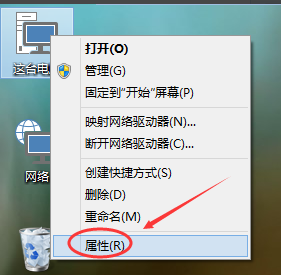
电脑(图1)
点击左侧的“系统保护”
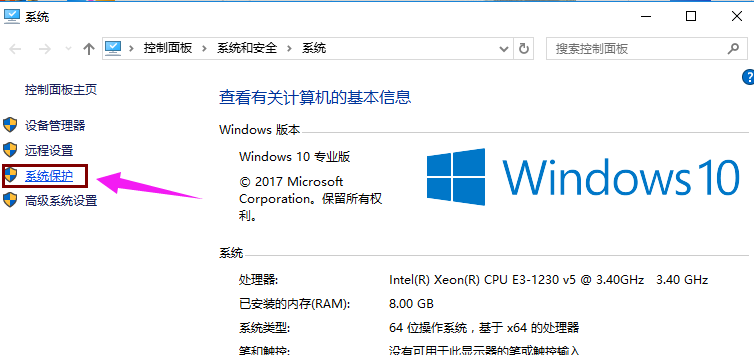
电脑(图2)
在系统保护选项,点击“系统还原”。
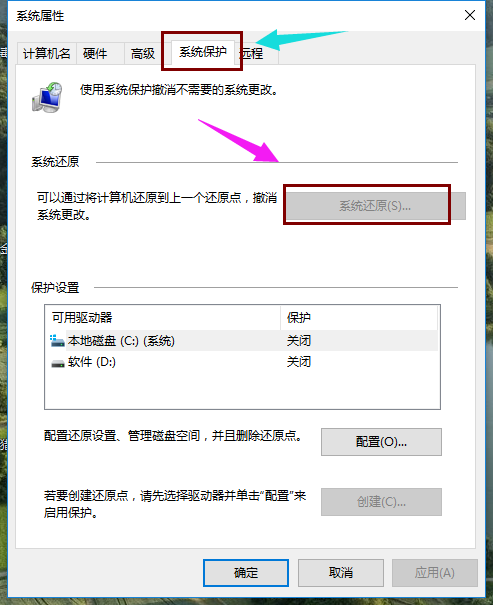
电脑(图3)
点击系统还原打开系统还原向导,然后点击下一步
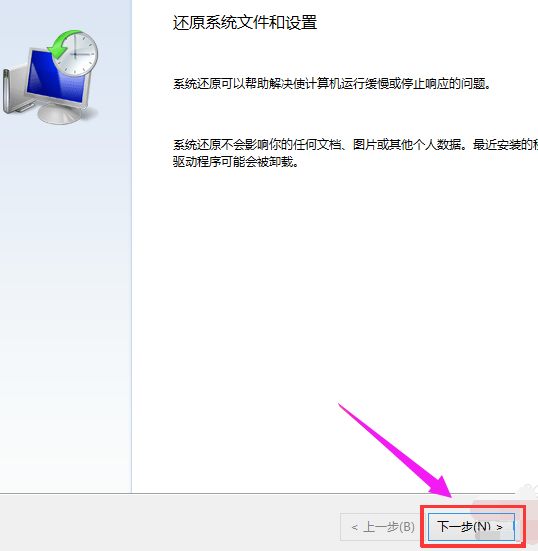
电脑(图4)
选择还原点,点击“下一步”
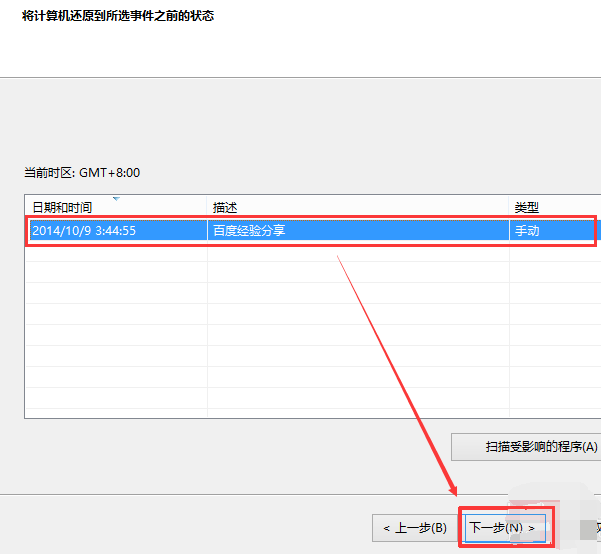
电脑(图5)
系统提示确认还原点,将C盘还原到“2014-10-9 3:44:55”之前所处的状态,
点击完成系统自动重启完成系统还原。
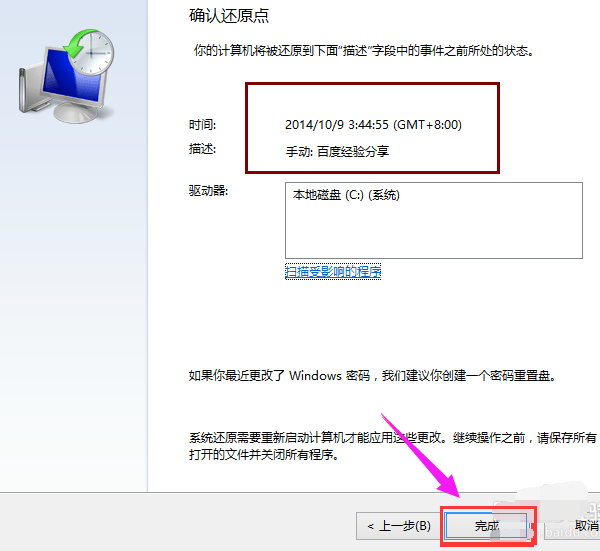
电脑(图6)
以上就是小编为大家带来的电脑还原系统方法介绍,希望能对您有所帮助,更多相关教程请关注酷下载!
|
Windows常见问题汇总 |
||||
| 设置自动关机 | 我的电脑图标 | 蓝屏怎么办 | 黑屏怎么办 | |
| 开机密码 | 任务管理器 | 内存占用过高 | 文件被占用 | |
| 打不出字 | 电脑死机 | 开不了机 | 怎么进入bios | |
| 选择性粘贴 | 快捷复制粘贴 |
加密文件夹 |
提高开机速度 |
|
| 恢复回收站 | 查看电脑配置 | Fn用法 |
电脑卡顿 |
|
| hosts文件 |
远程唤醒开机 |
定时开机 | 任务栏设置 | |
| 管理员权限 | 远程连接 | 扫描仪怎么用 | 显示器模糊 | |












